Werbung
Facebook, Instagram, Twitter und ähnliche Plattformen bieten alle ihre eigenen Video-Streaming-Dienste an. Im Gegensatz zu YouTube bieten diese Dienste jedoch kein optimales Seherlebnis. Das Finden eines Videos, das Sie gestern in Ihrem Feed gesehen haben, wird zu einer mühsamen Aufgabe.
Vielleicht möchten Sie Ihre Lieblingsvideos von Instagram oder Twitter herunterladen. Aber nicht viele iPhone-Apps ermöglichen dies. Und die wenigen verfügbaren Optionen sind voller Anzeigen und Popups. Zum Glück gibt es einen besseren Weg.
Mit Apples eigener Automatisierungs-App Shortcuts können Sie Videos von Instagram, Twitter und Facebook herunterladen und alltägliche Aufgaben automatisieren. Es ist ganz einfach. Lass mich dich durch die Sache führen.
Was sind Verknüpfungen?
Shortcuts ist eine neue iOS 12-App von Apple. Es ist eine benutzerdefinierte Automatisierungs-App. Grundsätzlich können Sie mit Verknüpfungen einen Workflow von Aktionen erstellen, die nacheinander ausgeführt werden.
Für eine Routineaufgabe, die vier Schritte erfordert, können Sie
Verwenden Sie Verknüpfungen, um einen Workflow zu erstellen So beherrschen Sie Siri Shortcuts und die Shortcuts-App in iOS 12Die neue Shortcuts-App und die Siri Shortcuts-Funktion in iOS 12 bieten fantastische Möglichkeiten zur Automatisierung Ihres iPhone oder iPad. Weiterlesen Damit ist die Aufgabe mit nur einem Fingertipp erledigt. Sie können beispielsweise eine Verknüpfung erstellen, die zwei Bilder aufnimmt, sie horizontal verbindet, die Größe des resultierenden Bilds ändert und es mit einem einzigen Tastendruck in das JPEG-Format konvertiert.Das Beste an Verknüpfungen ist, dass Sie problemlos Ihre eigenen Verknüpfungen erstellen können. Stellen Sie sich diese Verknüpfungen als Mini-Apps vor. Der beste Weg, um zu beginnen, besteht darin, Verknüpfungen herunterzuladen und auszuprobieren, ohne sich um die Einzelheiten zu kümmern.
Herunterladen: Verknüpfungen (Kostenlos)
So laden Sie Videos von Instagram herunter
Zum Herunterladen von Videos von Instagram verwenden wir eine Verknüpfung namens InstaSave. Ich werde Sie durch den Prozess des Herunterladens und Verwendens einer Verknüpfung mithilfe der InstaSave-Verknüpfung führen. Laden Sie unsere InstaSave-Verknüpfung herunter bevor Sie weitermachen.
Starten Sie die Shortcuts-App nach dem Herunterladen und richten Sie sie ein. Öffnen Sie nun die InstaSave Verknüpfung in Ihrem Browser und tippen Sie auf Verknüpfung abrufen. Dadurch wird die Verknüpfung in der Verknüpfungs-App geöffnet. Tippen Sie erneut auf Verknüpfung abrufen Taste.


Jetzt wurde die InstaSave-Verknüpfung zu Ihrer hinzugefügt Bibliothek Sektion. (Wenn Sie neugierig auf die Schritte in Ihrer Verknüpfung sind, können Sie auf die Menüschaltfläche tippen, um die Liste der Aktionen anzuzeigen.) Öffnen Sie anschließend die Instagram App und navigieren Sie zu dem Video, das Sie herunterladen möchten.
Dort tippen Sie auf Speisekarte Schaltfläche und wählen Sie Teilen mit. Dann wähle Verknüpfungen aus der unteren Reihe. Wenn die Option "Verknüpfungen" nicht angezeigt wird, tippen Sie auf Mehr und aktivieren Sie es.



Tippen Sie in der Liste der verfügbaren Verknüpfungen auf InstaSave. In wenigen Sekunden werden alle Aktionen über die Verknüpfung ausgeführt. Wenn dies erledigt ist, kehren Sie zum Video zurück.
Nun, wenn Sie die Fotos-App öffnen und zu gehen FilmrolleDas heruntergeladene Video finden Sie am Ende der Liste. Das war's - Sie müssen keine App herunterladen oder für einen zwielichtigen Dienst bezahlen.



So laden Sie Geschichten von Instagram herunter
Die InstaSave-Verknüpfung enthält auch eine Funktion, mit der Sie Instagram-Geschichten aus den letzten 24 Stunden (eines öffentlichen Kontos) in großen Mengen herunterladen können. Öffnen Sie zunächst das Instagram-Konto des entsprechenden Benutzers und tippen Sie auf Speisekarte Taste. Von hier aus tippen Sie auf Profil-URL kopieren.
Öffnen Sie als nächstes die Verknüpfungen App und aus der Bibliothek Registerkarte, tippen Sie auf InstaSave. Wählen Sie im Popup die Option Geschichten.
Sie sehen dann den Fortschritt des Downloads im Verknüpfungsfeld. Wenn dies erledigt ist, erhalten Sie ein Häkchen im Feld. Alle Geschichten dieses Benutzers (sowohl Bilder als auch Videos) der letzten 24 Stunden werden jetzt in Ihrem gespeichert Filmrolle.



So laden Sie Videos von Twitter herunter
Zum Herunterladen von Videos von Twitter verwenden wir eine andere Verknüpfung namens Twitter Video Downloader. Der Installationsvorgang für diese Verknüpfung ist der gleiche. Sobald es eingerichtet ist, öffnen Sie das Twitter App und finden Sie das Video (dies funktioniert auch für Twitter-Website).
Tippen Sie dann auf Teilen Schaltfläche und wählen Sie Teilen Sie Tweet über. Tippen Sie auf dem Freigabeblatt auf Verknüpfungen und auswählen Twitter Video Downloader.



Sie werden sehen, wie die Verknüpfung in Aktion tritt. Wählen Sie im Popup die gewünschte Videoqualität aus: Hoch, Mittel, oder Niedrig. Nach dem Herunterladen des Videos wird ein Bestätigungsfeld angezeigt. Finden Sie alle heruntergeladenen Videos auf Ihrem Gerät Filmrolle.



So laden Sie Videos von Facebook herunter
Video herunterladen ist eine einfache Verknüpfung, mit der Sie Videos von Facebook und vielen anderen Websites herunterladen können. Die Facebook-App unterscheidet sich jedoch beim Teilen von Videos etwas, da sie keine Optionen zum Kopieren eines Links zum Video oder zum Teilen mit einer anderen App bietet.
Um dies zu umgehen, müssen die Video-Verknüpfung herunterladen Mit dieser Option können Sie Facebook-Videos mit dem Safari-Browser herunterladen (falls dies bei Ihnen nicht funktioniert, schauen Sie sich das an andere Methoden zum Herunterladen von Facebook-Videos So speichern Sie Videos von Facebook: 7 Methoden, die funktionierenIst Ihre Internetverbindung instabil? So speichern Sie Videos von Facebook, damit Sie sie offline und bei Bedarf ansehen können. Weiterlesen ).
Öffnen Sie Facebook.com in Safari oder einem anderen Browser. Melden Sie sich bei Bedarf an und navigieren Sie zu dem Video, das Sie herunterladen möchten. Tippen Sie auf der Videoseite auf Teilen Schaltfläche und wählen Sie Verknüpfungen. Dann wählen Sie Video herunterladen.



Wählen Sie im nächsten Popup die Videoqualität aus, die Sie herunterladen möchten. Sobald das Video heruntergeladen wurde, öffnet die Verknüpfung das Freigabeblatt. Von hier aus tippen Sie auf Video speichern um es auf der Kamerarolle zu speichern.

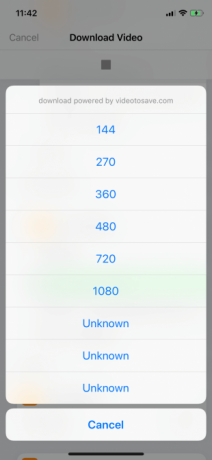

Automatisieren Sie alltägliche iPhone-Aufgaben mithilfe von Verknüpfungen
Hoffentlich haben Sie gerade die Schönheit der Shortcuts-App erlebt. Dank seiner Vielseitigkeit hat es einen Downloader für Sie erstellt und direkt in die Fotos-App integriert. Mit nur wenigen Fingertipps wird sichergestellt, dass jedes gewünschte Video in Ihrer Galerie gespeichert wird. Wenn Sie zum Ansehen von Videos lieber eine Drittanbieter-App als den Standard-Player verwenden möchten, probieren Sie diese aus Top Video Player Apps für iPhone und iPad.
Und dies ist nur eine von vielen Anwendungen. Mit Shortcuts können Sie viele Bereiche Ihres Lebens automatisieren und eine Reihe von Mini-Apps erstellen, die sich um mühsame Alltagsaufgaben kümmern. Sie können sogar Verknüpfungen herunterladen, die andere Benutzer erstellt haben.
Der beste Weg, um loszulegen Verknüpfungen sind durch die Automatisierung alltäglicher Aufgaben 10 praktische iPhone-Verknüpfungen zur Automatisierung alltäglicher AufgabenMit Siri Shortcuts auf Ihrem iPhone können Sie sich wiederholende Aufgaben mühelos automatisieren. Hier sind einige unserer Favoriten, die Sie jetzt ausprobieren können. Weiterlesen . Verwenden Sie Verknüpfungen, um schnell mehrere Alarme einzurichten, vorgegebene Nachrichten zu senden und sogar Ihre nächtliche Routine zu automatisieren. Und wenn Sie andere Videos herunterladen möchten, lesen Sie So laden Sie Filme auf Ihr iPad herunter So laden Sie Filme auf Ihr iPad oder iPhone herunterSie fragen sich, wie Sie Filme auf Ihr iPad herunterladen können? Wir zeigen Ihnen, wie Sie Filme mit Netflix, YouTube, Apple TV und mehr herunterladen können. Weiterlesen .
Khamosh Pathak ist freiberuflicher Technologie-Autor und User Experience Designer. Wenn er Menschen nicht dabei hilft, das Beste aus ihrer aktuellen Technologie herauszuholen, hilft er Kunden dabei, bessere Apps und Websites zu entwerfen. In seiner Freizeit schaut er sich Comedy-Specials auf Netflix an und versucht erneut, ein langes Buch durchzuarbeiten. Er ist @pixeldetective auf Twitter.

